포토샵에서 만든 디자인 작업물을 보다 더 멋지게 보이기 위해 목업작업을 한다.
목업은 내 컴퓨터안에서 완성된 디자인물을 마치 외부공간에 디스플레이 된 것처럼 꾸며주는 것이다.
목업템플릿을 제공하는 사이트가 여럿 있지만,
바로 이전에 포스팅한 그 사이트와
아래 이미지처럼 지금 포스팅하고 있는 이 사이트만 예를 들어보겠다.
anthonyboyd.graphics/mockups 사이트
마찬가지로 해외사이트임.

사이트를 접속해서 들어가면
아래와 같은 홈페이지가 열린다.

anthonyboyd.graphics/mockups 이 주소에서 뒤에 목업을 빼고 들어가면 이걸 만든 저자의 또다른 페이지로 들어가더라~ 언제 바뀔진 모르겠지만, 여튼 뒤에 목업s까지 꼭 적어줘야 목업 템플릿 페이지로 들어간다.
아래 대표 썸네일들은 전체 목업 템플릿이다.
여기에서 포스터 목업템플릿으로 들어가려면 카테고리에서 poster를 클릭해서 들어가야한다.

포스터를 클릭해서 들어오니
여기는 포스터 페이지 입니다. 라고 써있다. [ POSTERS ]
테스트 예제로 1행 2열의 이미지를 다운 받아보도록 한다.

이미지를 클릭해서 들어가보면 이미지에 대한 설명이 나와있다.
노란색으로 밑줄친 부분
> PSD 수정파일
> 스마트오브젝트 형태로 목업
> 4100 X 5000 픽셀 사이즈
> 105 MB 용량
노란색 박스부분.. Download Mockup 버튼을 냉큼 눌러보자
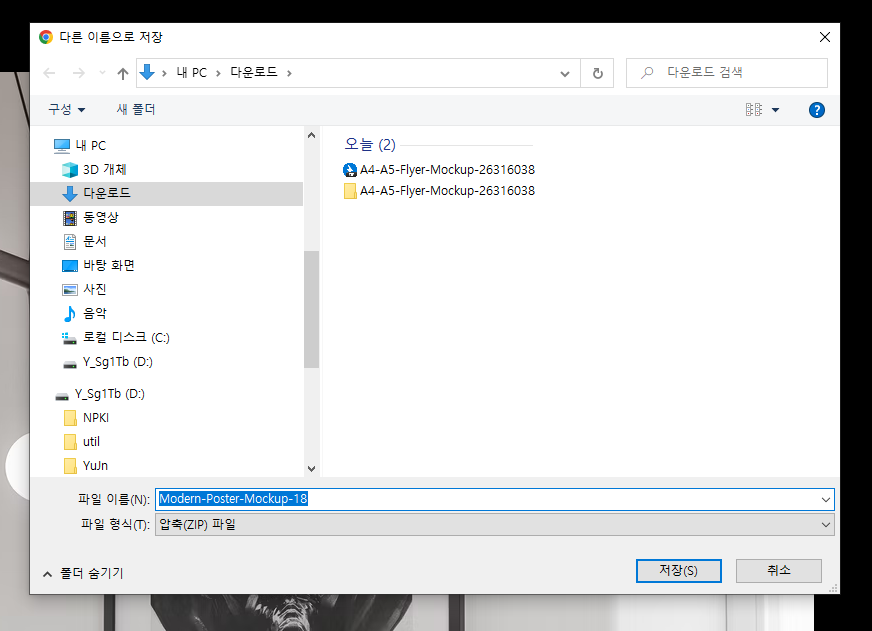
이전 포스팅에서의 로그인 따위는 없다.
완전 간단하고 명료.심플하게 저장할 곳을 찾는 대화상자가 뿅! 나타난다.
냉큼 저장해보잣!
압축파일을 풀어서 보면 라이센스 포함 목업파일이 있다.

혹시라도 라이센스에 뭐라고 되어 있을까.. 걸릴려나?
파파고로 돌려보니
아래와 같은 기분좋은 문구가 보여짐.

한줄요약으로는... 막 써도 됨. 안걸림. 이정도로 정리하자~

목업과정

psd 수정파일을 포토샵으로 열어보면
이렇게나 친절한 레이어가 보여진다. 폴더로 정리되어 있어서 폴더를 열어야 위의 이미지처럼 보일 것이다.
위에 노란박스로 표시해놓은 레이어를 보면 아래서 두번째 레이어... 레이어 썸네일(빨간박스)에 스마트오브젝트 버튼이 있다. 이것이 완전 꿀!!
스마트 오브젝트를 클릭해서 보면 목업처리되었던 액자안의 이미지만 따로 파일이 나온다.
확장자는 아래와 같이 .psb (스마트오브젝트 파일)

위처럼 스마트 오브젝트 파일이 단독으로 나왔으면
작업한 포스터 이미지를 가져오자.
디자인 작업이 마무리 된 포스터를
위의 .psb 파일로 옮겨서 저장만 하면 목업 완성이다.

작업한 이미지는 하나의 레이어로 합치는게 좋다.
혹시라도 레이어가 분리된 상태라면 jpg나 png로 저장해서 다시 열던지
최상위 레이어에서 ctrl + shift + alt + E 를 누르면 새로운 레이어에 jpg처럼 모든 레이어가 합쳐진 레이어가 툭~ 튀나올 것이다.
여튼 이미지를 가져오는데
캔버스 정가운데 이미지를 놓고 싶을땐 shift를 누르고 있는 상태에서 이동툴로 이미지를 끌어오면 된다.
정가운데 이미지가 들어갔으면 위치를 맞춰주자. ( ctrl + T )
영상에서는 사이즈가 안맞아서 임의적으로 엄청 늘려줬다.(테스트니까~~)
사이즈를 늘이면 원래 픽셀이 깨져서 뿌~~~ 옇게 처리 된다. (픽셀 다 깨짐) 허나 해상도에 따라 안깨질 수도~~~~

작업한 이미지가 .psb파일로 옮겨졌고 사이즈도 꽉채웠으면 저장한다.
file > save
끝!!
저장을 하자마자 목업템플릿 원본을 보면 내가 작업한 포스터로 이미지가 교체되었음을 볼 수 있다.

위에 설명이 쓸데없이 길다 생각이 되면
그냥 아래 영상만 봐도 일사천리 이해할 수 있을 것이다.
그래도 이해가 안된다면 집중과 고도의 몰입을 안하고 읽고 영상을 봐서 그럴 것이다.
반성하시길~~
이렇게 스마트 오브젝트를 이용해서 목업을 하면 이전 포스팅처럼 Distort할 필요도 없고, 시간절약도 할 수 있다. 또한 들인 시간에 비해 넘나도 자연스럽기까지 할 것이다.
자, 이제
좋은 사이트 알려준 저자에게 공감이나 댓글을 남기도록 한다.

'포토샵' 카테고리의 다른 글
| 포토샵 작업창 개별로 보기 / 폰트 한글로 보기 등 작업 환경설정 (0) | 2022.06.26 |
|---|---|
| 포토샵 기초 - photo filter 포토 필터로 은은하게 필터 효과주기 (0) | 2022.06.16 |
| 목업디자인 템플릿으로 포토샵에서 포스터 목업하기 (0) | 2022.06.14 |
| 포토샵 CC, 2021, 2022 최근문서 (이미지 파일) 삭제하기 - Recent 없애기 (6) | 2022.06.13 |
| 포토샵 기초 - Black and White (예쁜 흑백 만들기) (0) | 2022.06.10 |